Doma imamo vse več naprav, ki potrebujejo dostop do omrežja. Bodisi domačega, lokalnega ali povezave v internet. Iz računalnika, strežnika ali podatkovnega skladišča (NAS) želimo »prenašati« film na televizor, glasbo na v omrežje priključen glasbeni »stolp«, ko sočasno z mobilnimi napravami brskamo po spletu, na namiznem računalniku otrok piše seminarsko nalogo, ves čas pa varnostna kamera snema in sliko okolice pošilja v omrežje. Vse naprave lahko obesimo na Wi-Fi, omrežje pa bo počepnilo, ko bodo vse delovale sočasno. Očitno tako Wi-Fi kot tudi prenos podatkov prek električne napeljave ne rešujeta vseh problemov. Prav tako si ne želimo kablov UTP, 1 Gb ožičeno omrežje, ki premosti večino slabosti omenjenih dveh tehnik, imeti v nadometnih kanalih, ki kazijo interjer, ali celo prosto ležečih oziroma napeljanih po stanovanju. Domače omrežje, ki ni dobro zasnovano, je polno majhnih, na prvi pogled nepomembnih problemov, ki nas nenehno motijo. Zasnovati hitro in dobro domače omrežje ni težko, pa tudi drago ne, če se zadeve lotite sami.
Od viška glava ne boli
Dobro omrežje bo dobro toliko, kot se boste potrudili v fazi načrtovanja. Ležanje na kavču in razmišljanje. Katere naprave so lahko priključene v brezžično omrežje oziroma za katere je to edina možnost? Novejši televizorji srednjega cenovnega razreda imajo skoraj vsi obe možnosti, Wi-Fi in priključek za fiksno omrežje (ethernet). Ko televizor nekam postavite, bodisi pritrdite na steno ali postavite na omarico, bo tam verjetno tudi ostal. Torej je bolje, da tam naredite priključek ožičenega domačega omrežja, kot da televizor priključite na Wi-Fi, kjer bo le »zasedal« njegove že tako omejene vire. Enako je povsod tam, kjer imate namizne računalnike, omrežno podatkovno shrambo (NAS), morebiti tiskalnik s podporo za fiksno omrežje, ter tudi blizu mesta, kjer redno uporabljate prenosni računalnik. Na primer blizu jedilnega kota. Ko hitrost ni pomembna, uporabljate prenosnik, povezan v Wi-Fi, ko pa želite večjo hitrost, ga priključite v ožičeno omrežje.
Če imate doma »centralo« za pametni dom (več o tem smo pisali v prejšnji številki), najprej najdite optimalno mesto zanjo. To je pomembno, ko so tipala brezžična (na primer z-wave). Tudi na tem mestu mora biti fiksni priključek. Nadzorne kamere: če je le mogoče, tudi do njih pripeljite kabel UTP. Kar pa ni vedno najbolj enostavno, ko »razbijamo« obstoječe stanovanje, napeljave pa ne gradimo popolnoma na novo. Kamere imamo bodisi zunaj bodisi znotraj, vendar tam, do koder je težje od usmerjevalnika pripeljati kabel. Alternativa je. Ker kamere nujno potrebujejo električni tok, tega pa iz obstoječe električne napeljave lažje »potegnemo«, lahko zanje uporabimo tehniko prenosa podatkov prek električne napeljave. Svetujemo pa vam, da ne kupite ravno najcenejših naprav, ker se na našem testu niso najbolje izkazale (http://tinyurl.com/m9dn2xr).
Zgodba zase je iskanje »najboljšega« mesta za brezžično točko (usmerjevalnik) Wi-Fi. Velikokrat smo že dejali, da naj bo naprava čim višje, da se njen signal kot dežnik razprostre po celotnem stanovanju, in ne nekje pri tleh, na primer v nizki omarici dnevne sobe. Tokrat gremo še korak naprej. Običajno je, da za domače omrežje kupujemo napravo, ki je hkrati usmerjevalnik tudi za ožičeno omrežje. To ni najbolje. Wi-Fi radijski del sčasoma izgublja svojo zmogljivost, opazi se, da razdalja omrežja ni več takšna, kot je bila, ko je bila naprava nova. Poleg tega se Wi-Fi standardi razvijajo, usmerjevalnik v napravi pa je ves čas enak. Boljše je kupiti ločeni napravi, usmerjevalnik, ki ga postavite tam, kjer imate potegnjen kabel ponudnika dostopa v internet (in njegov modem oziroma kar koli vam je že dal), ter dostopno točko, ki jo postavite na mesto, najbolj optimalno s stališča delovanja omrežja Wi-Fi. Ko zamenjate točko AP, vam ne bo treba ponovno nastavljati omrežja, pa še izklopite jo lahko, ne da bi to vplivalo na delovanje fiksnega omrežja.

Najdite mesto in preverite kakovost Wi-Fi signala
Težko je na pogled oceniti, ali se bo mesto, ki ste ga izbrali za Wi-Fi točko, v praksi izkazalo kot najprimernejše. Tudi če upoštevate vse mogoče napotke, vam le preizkus pokaže, ali ste imeli pri izboru srečno roko. Pri tem vam lahko pomaga program Ekahau HeatMapper (http://tinyurl.com/lngn6j). Kaj storiti? Postavite Wi-Fi točko na mesto, ki se vam zdi primerno, dovolj je, da je naprava priključena, nastavljen njen Wi-Fi del, tako da se prenosnik lahko nanjo poveže, ni pa nujno, da je povezana tudi v internet. Nato izmerite, kako se signal omrežja širi po prostoru oziroma kje so rdeča področja, kjer omrežja ni ali pa bodo dosežene hitrosti nizke. Če vam uspe v prvo in je celotno področje zeleno, toliko bolje. Ko najdete najprimernejše mesto, do tja pripeljite UTP-kabel.
Če je Wi-Fi točka hkrati tudi usmerjevalnik ožičenega dela, potem na tem mestu potrebujete vsaj dva kabla oziroma toliko, kot boste imeli naprav, priključenih v ožičeni del, če ne boste uporabljali omrežnega stikala. En kabel bo napravo povezal z modemom ponudnika dostopa v internet, drugi pa usmerjevalnik s stikalom. Načelno je lahko mesto Wi-Fi točke tudi mesto, kjer boste imeli vso omrežno opremo, če je seveda izpolnjen pogoj, da je tam priključek za internet in hkrati, da je mesto primerno tudi s stališča delovanja Wi-Fija. Kar je v praksi bolj kot ne redko.
Za brezžično omrežje lahko kupite napravo, ki je dostopna točka (AP) ali pa hkrati tudi usmerjevalnik. Cene so primerne. Če kupite Wi-Fi usmerjevalnik, a ste se odločili, da boste upoštevali naš nasvet, potem vedite, da lahko ti delujejo tudi kot le dostopovne točke. Le nastaviti jih je treba temu primerno.
Pripeljite vsaj dva kabla
Ko imamo določena mesta, kjer želimo imeti fiksne priključke, se lotimo kopanja kanalov in vrtanja lukenj. Ne bomo vam ravno svetovali, kako se tega lotiti (kable lahko vgradite v zid brez ali s podometnimi kanali), lahko pa napišemo, da delo povzroči veliko umazanije ter nato truda pri kitanju in pleskanju sten, da je na koncu njihov videz, kot je bil. Predlagamo pa, da do vsake točke pripeljete vsaj dva, bolje celo tri kable, tudi če jih ne potrebujete. Oziroma mislite, da jih ne. Morda jih boste, prav tako pa se vam lahko pripeti, da je vgrajeni kabel pokvarjen. Bo vsaj eden deloval. Prav tako vam ne predlagamo, da kupujete poceni kable. Bolje je plačati nekaj centov za meter več. Čeprav bo dobro deloval tudi kabel kategorije 5, se ravno iz tega razloga raje odločite za kategorijo 6.
Kable speljite do mesta, do tja, kjer bosta omrežni usmerjevalnik in (ali) omrežno stikalo. Usmerjevalniki imajo štiri priključna mesta, verjetno jih boste potrebovali več. Najbolj enostavno je usmerjevalnik povezati s stikalom, ta pa naj ima toliko priključkov, kot jih potrebujete. Priključki naj bodo 1-gigabitni. Cene takih stikal so padle, zato se vam skoraj ne splača več kupovati naprav, ki podpirajo le 100 Mb »ethertnet«. Stikala, ki so primerna za večino domačih omrežij, so »neumna« in ne zahtevajo nič nastavljanja. Boljša so »pametnejša« stikala, vendar so te naprave veliko dražje, vprašanje pa je, ali jih s stališča zahtevnosti domačega omrežja sploh potrebujete.

Kaj pa naprave?
Stikalo je »skoraj« nujen del omrežja. Zagotovo boste kmalu ugotovili, da bi na omrežje radi fiksno priključili več kot le štiri naprave. Gigabitno ožičeno omrežje je primerno zaradi več razlogov, pomembni pa sta hitrost prenosa podatkov in zanesljivost njegovega delovanja. Naprave, ki bodo priključene v ožičeno omrežje, namizni računalniki, omrežna skladišča podatkov, televizor, povezan prek »ethernet« kabla, bodo lahko izkoriščale velike hitrosti pri medsebojni izmenjavi podatkov. Ni pomembno, kako hiter je dostop v internet ali kako hitro je omrežje Wi-Fi. V stanovanjski hiši z več nadstropji, kjer si morda ne želimo vleči kablov iz spodnjega v zgornje, kjer je stikalo, lahko dodatno stikalo namestimo v na primer spodnjem nadstropju, do prvega stikala ali usmerjevalnika pa povlečemo le en kabel. Tako lahko ustvarimo dve logično ločeni omrežji. Odvisno, kako boste nastavili usmerjevalnik.
Omrežni usmerjevalnik je središčna naprava omrežja. Čeprav ponudniki dostopa v internet ponujajo neposredni priklop do štirih naprav na njihovo opremo, vam te možnosti zaradi različnih razlogov ne priporočamo. Domače omrežje naj bo vseeno ločeno od omrežja ponudnika. Za kakšen usmerjevalnik se boste odločili, je popolnoma vaša stvar. Večina uporabnikov kupi Wi-Fi usmerjevalnik, nam pa ta možnost ni bila najbolj pogodu. Hoteli smo fizično ločiti omrežji. Veliko »računalniško« naprednejših uporabnikov se bo namesto za namenski usmerjevalnik odločilo za uporabo starega ali poceni računalnika. Vgradijo mu dve (ali več) omrežni kartici z gigabitnim izhodom, operacijski sistem Linux ter ustrezen program, ki računalnik spremeni v usmerjevalnik prometa. Za večino uporabnikov je to prezahtevno, prav tako kot tudi uporaba usmerjevalnika podjetja Mikrotik, za katerega smo se odločili. Obe možnosti namreč nimata najbolj enostavnega sistema za nastavitve (čarovnika), namesto tega vam dasta vse možnosti na dlani, vendar mora uporabnik zelo natančno vedeti, kaj počne in kako pravilno nastaviti vse možnosti, da usmerjevalnik deluje hkrati optimalno in je omrežje varno pred zunanjimi napadi.
Mimo usmerjevalnika
Ni pa nujno, da so vsi UTB-kabli speljani do »centralnega« mesta. Lahko jih povlečete tudi neposredno od ene točke do druge, če kabla ne boste uporabili za računalniško omrežje. Televizor, ki nima vmesnika za omrežje, ima pa vmesnik HDMI, lahko povežete z računalnikom. Ker ima kabel HDMI omejitve glede dolžine, dodatek signale HDMI prenese prek kabla UTP. Tako lahko na primer povežete televizor v dnevni sobi z računalnikom v kleti. Zaradi visokih zahtev po hitrosti prenosa podatkov potrebujete med točkama dva kabla UTP. Podobno lahko prek kabla UTP »preusmerite« tudi vmesnik USB.
Ko vlečete kable ožičenega omrežja in posledično razbijate stene, ne varčujte pri idejah, kje vse bi radi imeli priključke. Poznamo primer dvonadstropne stanovanjske hiše povprečne velikosti, v katero je lastnik vgradil skoraj dva kilometra kablov. Med našim »projektom« smo jih vgradili le skromnih 60 metrov. Dovolj za trenutno uporabo, zagotovo pa ne dovolj za prihodnost, ko bo vse več naprav zahtevalo priklop na omrežje. Zakaj tako malo? Omejen čas ter želja po čim manj razbijanja in umazanije. Kljub temu pa je omrežje veliko boljše, kot je bilo. PREJ: DSL-modem v omarici dnevne sobe, od tam speljan en sam kabel UTP, skrit za omarami, kavčem in zavesami. Na drugi strani pa Wi-Fi usmerjevalnik na zanj ne optimalnem mestu, nanj priključen namizni računalnik in strežnik NAS. Televizor, tri tablice, trije telefoni in tiskalnik so vsi na Wi-Fi omrežju. ZDAJ: Omrežna oprema na podstrešju (izoliranem, drugače oprema tam ne bi mogla biti), pod televizorjem trije priključki, dva pri jedilni mizi in še dva v otroški sobi, kjer je po novem namizni računalnik. Wi-Fi pod stropom, povezan z usmerjevalnikom skozi luknjo v stropu, deluje pa izključno kot dostopna točka (AP).
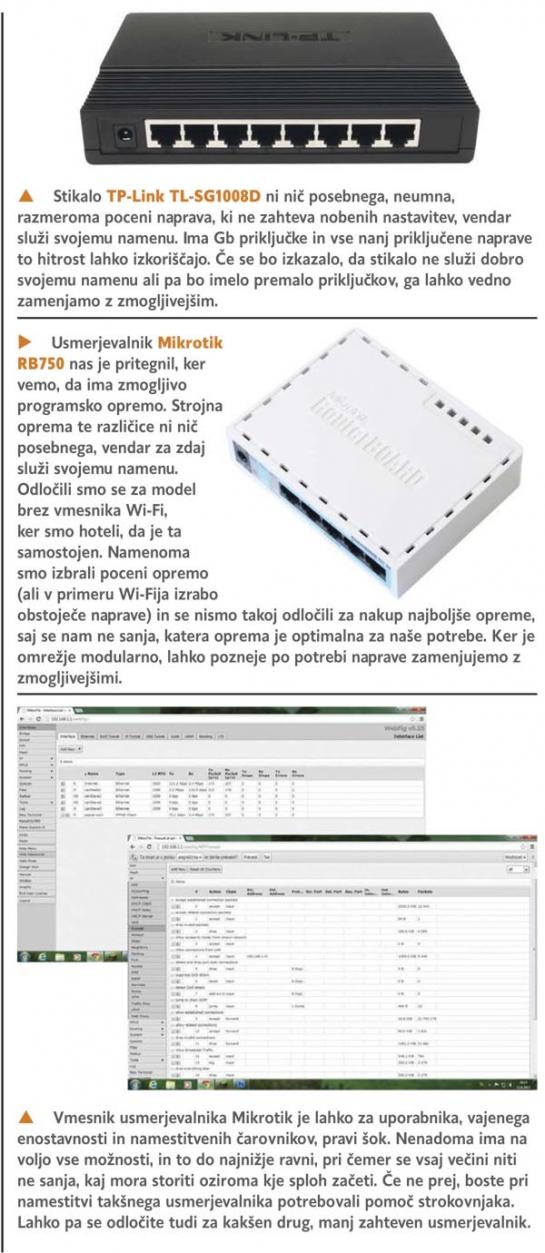
Moj mikro, Julij Avgust 2013 | Marjan Kodelja
